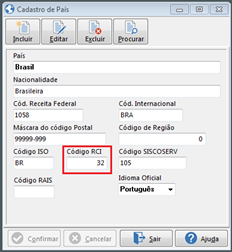1. Configuração para integração dos hóspedes com NEA – RCI
As configurações a seguir deverão ser realizadas no sistema Global.
1.1. Cadastro de País
| Passo 1: | Acesse o menu Cadastro- Pessoa-Endereços-País |
| Passo 2: | Preencha os campos com as informações fornecidas pelo NEA |
| Passo 3: | Pressione o botão Confirmar |
Exemplo do cadastro de país:
1.2. Cadastro de Estado
| Passo 1: | Acesse o menu Cadastro-Pessoa-Endereços-Estado |
| Passo 2: | Preencha os campos obrigatórios |
| Passo 3: |
Pressione o botão Confirmar |
Exemplo de cadastro de estado:
1.3. Cadastro de Idiomas
| Passo 1: | Acesse o menu Cadastro-Idiomas |
| Passo 2: | Preencha os campos obrigatórios |
Exemplo de Cadastro de Idiomas:
2. Configuração dos parâmetros de conexão no TimeSharing
No TimeSharing, configure os parâmetros de conexão com o NEA e selecione os atributos.
2.1. Configuração nos parâmetros do sistema
| Passo 1: | Acesse o menu Sistema-Configuração-Parâmetros do Sistema |
| Passo 2: | Pressione o botão Editar |
| Passo 3: | Acesse a aba RCI |
| Passo 4: | Preencha todos os campos obrigatórios de Integração |
| Passo 5: | Pressione o botão Confirmar |
Exemplo de configuração nos parâmetros do sistema:
3. Cadastro de Modelos de Contratos
No Time Sharing, configure o cadastro de modelos de contrato com as informações fornecidas pelo NEA.
| Passo 1: | Acesse o menu Cadastros-Contratos-Modelos de Contrato |
| Passo 2: | Pressione o botão Incluir |
| Passo 3: | Preencha os campos obrigatórios do contrato |
| Passo 4: | Acesse a aba RCI |
| Passo 5: | Preencha todos os campos de acordo com as informações do NEA |
| Passo 6: | Pressione o botão Confirmar |
Exemplo de Cadastro de Modelo de Contrato:
4. Consultar a Integração RCI
Utilizado para acompanhar as ultimas integrações, podendo integrar os contratos que não foram integrados e consultar por cliente, tempo de integração, de venda e o status do contrato e por período.
| Passo 1: | Acesse o menu Sistema-Utilitários-Integração RCI |
| Passo 2: | Preencha o campo Localizar cliente para buscar o cliente desejado e suas informações de contrato e integração |
| Passo 3: | Preencha os campos Integrado a e Vendas após para busca por quantidade de dias que já foi integrado e quantidade de dias para venda |
| Passo 4: | Selecione o Filtro e o período para buscar por status do contrato e seu período |
Exemplo de Integração de clientes com RCI:
4.1 Integrar com RCI
| Passo 1: | Selecione um ou mais registros de contratos |
| Passo 2: | Pressione o botão Integrar |
| Observação: | Na coluna Observação, serão exibidos erros de campos obrigatórios ou se a integração foi realizada. |
| Importante: | Após o envio do registro o status aparecerá como Aguardando ID, quando o NEA liberar o cadastro basta selecionar o registro e pressionar o botão Integrar e o ID será atualizado no cadastro do cliente. |
Exemplo de Integração com RCI: